آیا می دانستید که می توانید چندین مجموعه هدفون را با Apple TV خود جفت کنید؟ حتی می توانید صدا و حذف نویز را به طور مستقل کنترل کنید.
اگر بخواهید بلندگوهای تلویزیون را خاموش نگه دارید، اشتراکگذاری فیلمها، برنامههای تلویزیونی و موسیقی مورد علاقهتان با دوستان ممکن است دشوار باشد. اگر کودکانی دارید که می خوابند یا همسایگانی دارید که از سر و صدا بیزار هستند، این ممکن است صدق کند. اما با دو مجموعه هدفون AirPods یا Beats، میتوانید به جای آن از Share Audio استفاده کنید.
Share Audio به شما امکان میدهد دو مجموعه هدفون اپل را با Apple TV 4K جفت کنید، بنابراین شما و یکی از دوستانتان میتوانید صدا را در هر زمانی کاهش دهید. بیایید نحوه تنظیم آن را بررسی کنیم و تجربه را برای هر فرد سفارشی کنیم.
سازگاری صوتی را به اشتراک بگذارید
توجه به این نکته مهم است که Share Audio فقط در مدل های Apple TV 4K پشتیبانی می شود. اگر مطمئن نیستید که کدام مدل تلویزیون اپل را دارید، به صفحه شناسایی اپل تی وی اپل نگاهی بیندازید.
در مورد هدفون، می توانید از هر هدفون بی سیم AirPods یا Beats استفاده کنید. برای فهرست دقیق هدفونهای سازگار، راهنمای ما برای اشتراکگذاری صدای آیفون خود را بررسی کنید. متأسفانه، نمی توانید از Share Audio با هدفون های شخص ثالث استفاده کنید.
Share Audio با هر صدایی که از Apple TV شما خارج می شود کار می کند. این بدان معناست که نتفلیکس، برنامه موسیقی یا هر محتوای بازتاب دهنده صفحه از اتصال بی سیم آیفون شما به تلویزیون کار خواهد کرد.
چگونه یک سری دوم هدفون را به Apple TV خود جفت کنید
برای شروع، اولین مجموعه هدفون را طبق معمول با Apple TV خود جفت کنید. سپس، مطمئن شوید که دسته دوم هدفون روشن است و دکمه TV/Control Center روی کنترل از راه دور سیری (دکمه با نماد تلویزیون) را فشار داده و نگه دارید.
هنگامی که Control Center ظاهر شد، نماد AirPlay را انتخاب کنید، سپس Share Audio را انتخاب کنید.
![]()
برای شروع جفت کردن مجموعه دوم هدفون، آنها را به Apple TV نزدیک کنید (اگر ایرپاد هستند، درب آن را باز کنید). اگر هدفون شما قبلاً با دستگاه دیگری جفت شده است، ممکن است بتوانید با استفاده از یک پنجره بازشو در آن دستگاه، آنها را با Apple TV جفت کنید.

برای تکمیل جفتسازی، اگر میخواهید در آینده این هدفون را به خاطر بسپارید، Connect to This Apple TV را در Apple TV انتخاب کنید. یا اگر هدفون را فقط برای یک بار استفاده جفت میکنید، موقتاً اشتراکگذاری صدا را انتخاب کنید.

اکنون، هر دو مجموعه هدفون با Apple TV شما جفت می شوند و می توانید بدون استفاده از بلندگوهای تلویزیون به هر آنچه که دوست دارید گوش دهید.
نحوه تغییر میزان صدا برای هر مجموعه هدفون
یکی از بزرگترین جنبه های Share Audio این است که به شما امکان می دهد صدا را برای هر مجموعه هدفون به طور مستقل کنترل کنید. اگر فقط یکی از شما بخواهد صدای آنقدر بلند باشد که احساس کنید واقعاً در پارک ژوراسیک هستید، این بازی را تغییر میدهد.
برای تغییر صدا برای همه، کافیست طبق معمول از دکمه های افزایش صدا یا کاهش صدا استفاده کنید. اما اگر میخواهید صدا را برای یک مجموعه هدفون تغییر دهید، دکمه انتخاب را روی کنترل Apple TV به مدت طولانی فشار دهید. یک نوار لغزنده حجم بزرگ ظاهر می شود که هر مجموعه هدفون را نشان می دهد. فقط هدفونی را که می خواهید تنظیم کنید انتخاب کنید و برای تغییر صدا روی کنترل از راه دور به چپ یا راست بکشید.
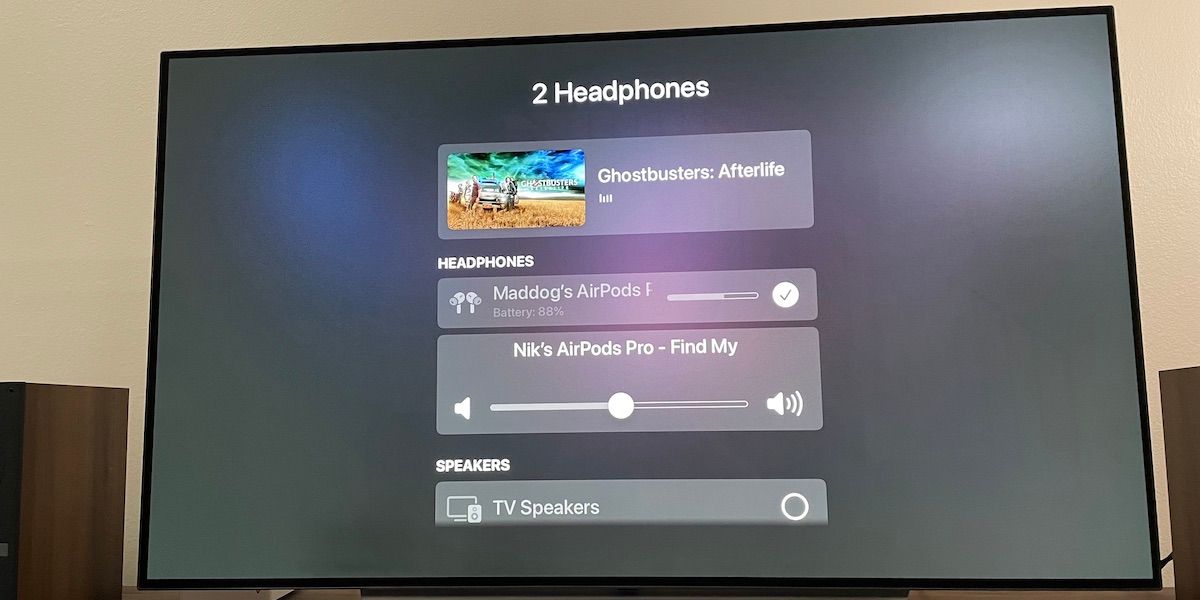
نحوه انتخاب حالت های کنترل نویز
اگر از هدفونهایی استفاده میکنید که از حذف فعال نویز پشتیبانی میکنند، مانند AirPods Pro یا AirPods Max، به راحتی میتوانید حالت کنترل نویز را انتخاب کنید.
برای انجام این کار با استفاده از Siri Remote، دکمه TV/Control Center را نگه دارید تا Control Center ظاهر شود. سپس نماد هدفون را در پایین سمت راست انتخاب کنید تا گزینه های کنترل نویز ظاهر شوند. با AirPods Pro و AirPods Max، میتوانید بین خاموش، شفافیت یا حذف نویز یکی را انتخاب کنید. همچنین میتوانید به مجموعه دیگری از هدفونهای متصل سوایپ کنید و تنظیمات را برای آنها تنظیم کنید.
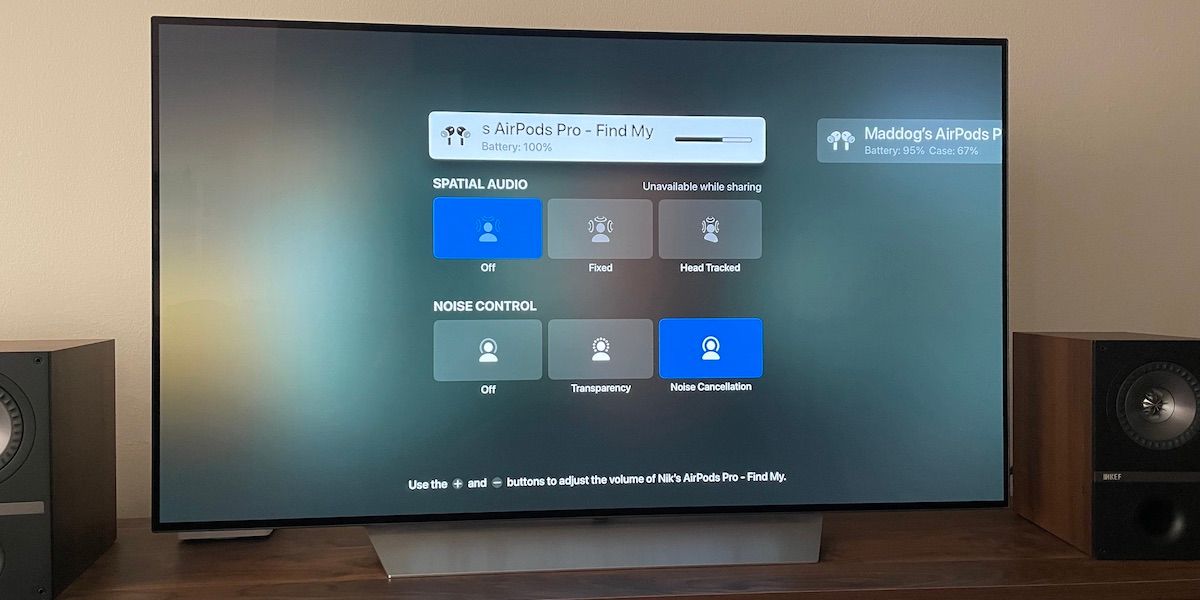
از طرف دیگر، برای تغییر حالت های حذف نویز در AirPods خود، راهنمای اپل را دنبال کنید.
مزایا و معایب استفاده از اشتراک صوتی
اشتراکگذاری صدا این امکان را فراهم میکند که بدون توجه به آنچه در محیط شما میگذرد، با صدایی مناسب به رسانهها گوش دهید. اگر برای فهمیدن دیالوگ یک فیلم نیاز دارید آن را روشن کنید، هیچ مشکلی وجود ندارد. این به ویژه در صورتی مفید است که می خواهید در اواخر شب تلویزیون تماشا کنید یا اگر یکی از شما کم شنوا است و نیاز به گوش دادن با صدای بلندتر دارد.
تنها نقطه ضعف این است که Share Audio با Spatial Audio و ردیابی سر پویا کار نمی کند. با این حال، مزایای اشتراک گذاری صدا بسیار بیشتر از از دست دادن این ویژگی ها است. Share Audio نیز به دو مجموعه هدفون محدود شده است، اما حتی جفت کردن دو مجموعه هدفون غیرممکن بود، بنابراین حرکتی در جهت درست است.
اشتراکگذاری صدا یک ویژگی برجسته Apple TV است
Share Audio یکی از بهترین ویژگی های Apple TV است. با یک Apple TV 4K و هدفون سازگار اپل، میتوانید رسانههای مورد علاقه خود را در هر زمان و بدون از بین بردن صدا به اشتراک بگذارید. راه اندازی آن آسان است، با برنامه های شخص ثالث کار می کند و گزینه های سفارشی سازی متفکرانه ای دارد.
